如何解決win10網路卡消失問題?
我們常常會發現,打開電腦的時候,win10的乙太網路不見了,這是經常遇見的電腦小問題,那麼我們如何解決呢?接下來小編教你如何解決這個小問題。
win10的乙太網路不見了怎麼辦
第一步:開啟裝置管理員,先選擇“網路介面卡”,然後選擇“操作,新增過時硬體(L)”。
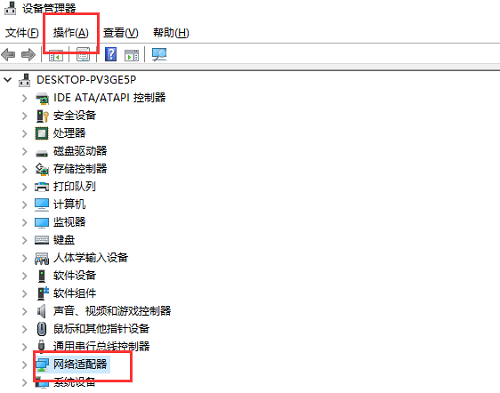
第二步:選擇紅色框裡的選項,點選下一步。
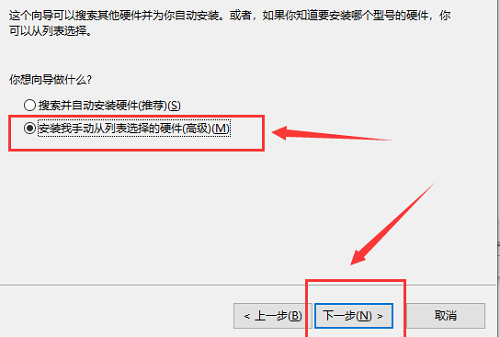
第三個步驟:選擇網路介面卡,點選下一步。
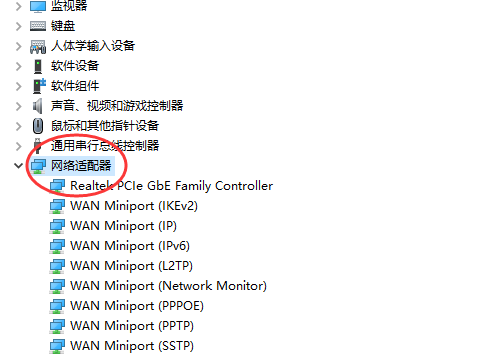
第四步:左側選擇Microsoft,右側選擇“環回適配器”,點選下一步。
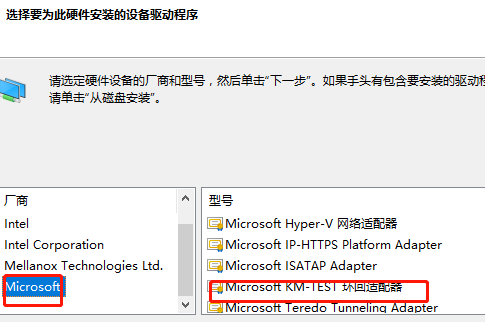
第五步:最後重啟電腦,乙太網路就出來了。
以上是如何解決win10網路卡消失問題?的詳細內容。更多資訊請關注PHP中文網其他相關文章!

熱AI工具

Undress AI Tool
免費脫衣圖片

Undresser.AI Undress
人工智慧驅動的應用程序,用於創建逼真的裸體照片

AI Clothes Remover
用於從照片中去除衣服的線上人工智慧工具。

Stock Market GPT
人工智慧支援投資研究,做出更明智的決策

熱門文章

熱工具

記事本++7.3.1
好用且免費的程式碼編輯器

SublimeText3漢化版
中文版,非常好用

禪工作室 13.0.1
強大的PHP整合開發環境

Dreamweaver CS6
視覺化網頁開發工具

SublimeText3 Mac版
神級程式碼編輯軟體(SublimeText3)
 win10下控制面板打開後全部空白怎麼回事?
Sep 26, 2025 pm 01:15 PM
win10下控制面板打開後全部空白怎麼回事?
Sep 26, 2025 pm 01:15 PM
隨著Windows10用戶數量的不斷增長,越來越多的用戶在使用過程中遇到了各種問題。其中,控制面板顯示為空白的情況讓許多用戶感到困擾。下面是一些解決方案,希望能幫助到大家! Windows10控制面板空白問題的解決方法:1、首先,按下Win R組合鍵打開運行窗口,在彈出的對話框中輸入“regedit”,然後點擊確定以打開註冊表編輯器。 2、在註冊表編輯器中,依次展開以下路徑:HKEY_LOCAL_MACHINE\SOFTWARE\Microsoft\Windows\CurrentVersion\Ex
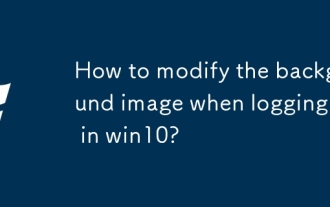 win10中如何修改登陸時的背景圖片?
Sep 26, 2025 pm 01:18 PM
win10中如何修改登陸時的背景圖片?
Sep 26, 2025 pm 01:18 PM
在win10系統中更換登錄界面背景圖片的具體步驟如下:更換登錄界面背景圖片需要對系統文件進行一定的調整,具體可以分為以下兩個步驟:第一步:生成名為Windows.UI.Logon.pri的文件生成該文件的具體步驟為:下載PowerShell工具,下載完成後解壓文件。解壓後會得到一個名為Login.ps1的文件,將其保存至桌面。準備一張想要作為登錄界面背景的圖片,同樣放置在桌面上,比如命名為gezila.jpg。右擊桌面上剛剛保存的Login.ps1文件,選擇“編輯”。這將會打開PowerShel
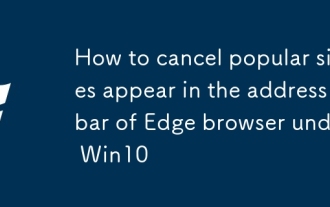 Win10下Edge瀏覽器地址欄出現熱門站點取消方法
Sep 26, 2025 pm 01:30 PM
Win10下Edge瀏覽器地址欄出現熱門站點取消方法
Sep 26, 2025 pm 01:30 PM
近期,在使用Windows10系統時發現,當利用Edge瀏覽器點擊地址欄時,總是會彈出令人困擾的“熱門站點”。為了解決這一問題,本文將向大家介紹如何在Windows10系統中移除Edge瀏覽器地址欄中的熱門站點。接下來是具體的操作步驟。操作步驟:啟動Edge瀏覽器,找到設置界面中的相關選項(如下圖所示),並將其默認打開頁面更改為“空白頁”。如何關閉Win10Edge點擊地址欄顯示熱門站點如果系統中並未提供空白頁的選項,則需要對Edge瀏覽器進行重置操作,重置後即可看到該選項。具體重置步驟如下:點
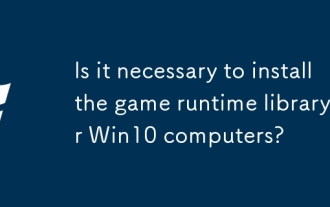 Win10電腦有必要安裝遊戲運行庫嗎?
Sep 26, 2025 pm 01:36 PM
Win10電腦有必要安裝遊戲運行庫嗎?
Sep 26, 2025 pm 01:36 PM
Win10電腦是否需要安裝遊戲運行庫呢?實際上,遊戲運行庫的作用並不僅限於玩遊戲時才體現,有些辦公軟件也可能依賴遊戲運行庫中的組件來確保正常運行。接下來,小編將為大家詳細介紹遊戲運行庫的相關內容。遊戲運行庫包含哪些內容? MicrosoftVisualC (簡稱VisualC 、MSVC、VS或VC)這是微軟推出的C 開發工具,具備集成開發環境,可以編輯C語言、C 以及C /CLI等編程語言。 VC 提供了便捷的調試工具,還集成了微軟Windows視窗操作系統應用程序接口(Windows
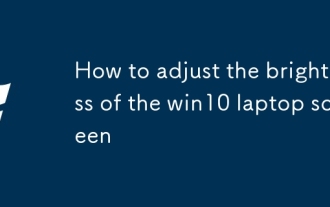 win10筆記本屏幕亮度怎麼調節
Sep 26, 2025 pm 01:27 PM
win10筆記本屏幕亮度怎麼調節
Sep 26, 2025 pm 01:27 PM
許多使用Windows10系統的朋友在完成系統安裝後會根據自己的喜好對顏色進行個性化設置。然而,隨著時間推移,有些人可能會忘記如何調節win10筆記本的屏幕亮度。今天就為大家帶來win10顏色恢復默認設置的方法,有需要的用戶可以參考一下哦! win10筆記本屏幕亮度如何調節第一步,雙擊打開【網絡】第二步,單擊打開位於菜單欄右上角的【網絡和共享中心】第三步,單擊打開【控制面板】第四步,點擊【顯示】按鈕,進入後可進一步操作第五步,在左側找到並點擊【調整亮度】選項,隨後進入相關設置第六步,可以選擇【平衡
 360瀏覽器怎麼開啟閱讀模式_360瀏覽器沉浸式閱讀模式啟用教程
Sep 28, 2025 am 10:21 AM
360瀏覽器怎麼開啟閱讀模式_360瀏覽器沉浸式閱讀模式啟用教程
Sep 28, 2025 am 10:21 AM
360瀏覽器可通過地址欄圖標、F9快捷鍵或菜單選項啟用閱讀模式,自動提取文章並優化排版,提供無干擾的沉浸式閱讀體驗。
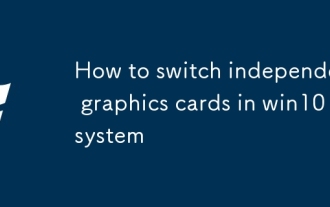 win10系統如何切換獨立顯卡
Sep 26, 2025 pm 01:39 PM
win10系統如何切換獨立顯卡
Sep 26, 2025 pm 01:39 PM
目前許多用戶的計算機除了CPU自帶的核心顯卡外,還會額外配備獨立顯卡。在Windows10系統中,默認情況下會優先使用核心顯卡,只有在執行大型應用程序時才會調用獨立顯卡。那麼,如果我們希望全程使用獨立顯卡,應該如何設置呢?接下來就為大家分享一下Windows10系統切換獨立顯卡的具體操作步驟。如何在Windows10中切換獨立顯卡因為我的電腦配備了英偉達顯卡,所以這裡將以切換至英偉達獨立顯卡為例。首先,打開控制面板,然後點擊“硬件和聲音”。在“硬件和聲音”選項下方,找到並點擊“NVIDIA控制面
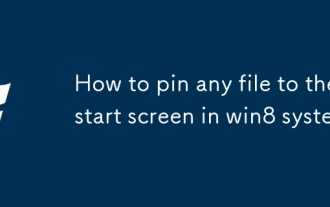 如何在win8系統中將任意文件固定到開始屏幕上
Sep 26, 2025 pm 01:48 PM
如何在win8系統中將任意文件固定到開始屏幕上
Sep 26, 2025 pm 01:48 PM
大家應該都清楚,升級到Windows8系統後,許多操作方式相比以往發生了不小的變化。其中最讓人感到不便的,莫過於系統默認取消了傳統的開始菜單。這一改動不僅讓不少用戶找不到關機選項,還使得日常使用中的一些習慣操作變得繁瑣。比如以前我們可以將常用軟件固定在開始菜單中,需要時直接點擊即可啟動。然而在Win8系統中,這種操作方式似乎不再適用。其實,Win8系統提供了Metro界面來替代傳統開始菜單的功能。如果你希望快速訪問某些程序,完全可以將它們固定到開始屏幕上。接下來,就由小編為大家詳細介紹如何實現這






